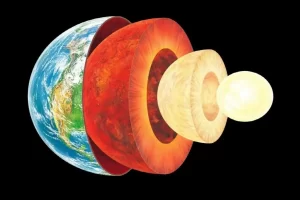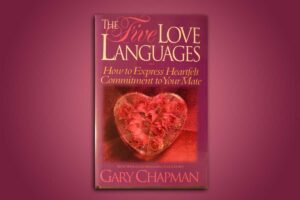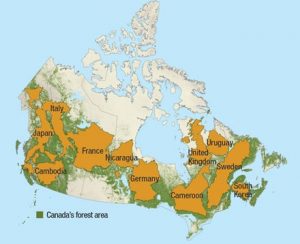يظهر شريط أدوات الفوتوشوب بشكل عمود (مفرد أو مزدوج) على جانب واجهة البرنامج، يمكنك تحريكه وتغيير مكانه بما يناسب، أما عن أدوات الفوتوشوب فهي موجودة إما بشكل ظاهر أو مخفي أو مدمج مع أدوات أخرى.
من خلال الضغط على الـ “3 نقاط” الموجودة أسفل شريط الأدوات > Edit Toolbar “تعديل شريط الأدوات”، يمكنك التحكم بترتيب أدوات الفوتوشوب ومكانها، إظهارها وإخفائها…
بشكل عام بكون الترتيب الأساسي لأدوات الفوتوشوب كما يلي:
- أدوات التحريك والتحديد.
- أدوات القص والقطع.
- أدوات القياس والملاحظات.
- أدوات التنقيح والتعديل.
- أدوات الرسم والتلوين والكتابة.
- أدوات التنقل والتحكم بلوحة العمل.
أدوات التحريك The Move tools
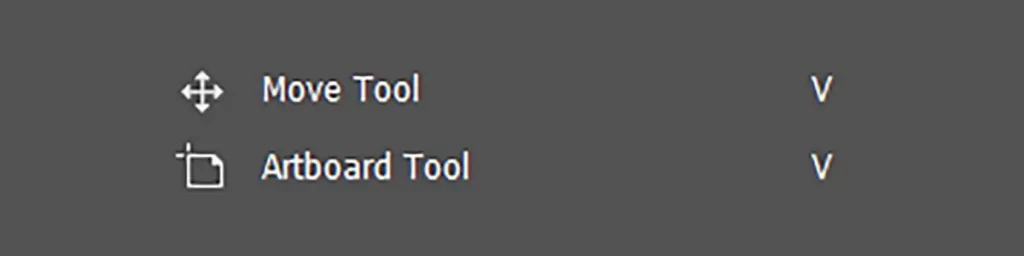
أداة التحريك Move tool [V]
أداة لتحريك التحديد، الطبقات، الكائنات، الأشكال، مستقيمات الشبكة أو مستقيمات المسطرة، والأرت بورد…
كذلك من خلالها يمكن إظهار إطار تغيير حجم هذه الأشياء عن طريق تفعيل اختيار Show Transform Controls ومن ثم تكبيرها أو تصغيرها أو تدويرها أو قلبها…
أداة لوحة الرسم Artboard tool [V]
أداة يمكن من خلالها تحديد مساحة لوحة الرسم الحالية، وإضافة لوحات رسم أخرى بالمساحة التي تناسبك، كذلك يمكنك نسخ لوحة الرسم بأبعادها عن طريق الضغط على إشارات [+] الموجودة على جوانب لوحات الرسم.
أدوات التحديد The marquee tools [M]
![أدوات التحديد The marquee tools [M]](https://magltk.com/wp-content/uploads/2022/04/أدوات-التحديد-The-marquee-tools-M-1024x256.webp)
مجموعة من الأدوات لتحديد مساحة ذات شكل محدد، وبعد تحديد هذه المساحة يمكن إجراء التعديلات عليها باستخدام أدوات أخر، كأن تغير مكان أو مساحتها بالضغط على أداة التحريك، كذلك يمكنك قصها ونسخها… وغير ذلك.
يتم تحديد الشكل من خلال الضغط وسحب المؤشر لرسم المساحة، ومن خلال الضغط مرة ثانية في أي مكان في اللوحة تتم إزالة التحديد.
أداة تحديد شكل مستطيل Rectangular marquee tool [M]
أداة تمكن من تحديد مساحة ذات شكل مستطيل، ومن خلال الضغط على Shift + Ctrl بالتزامن مع الرسم يمكنك تحديد شكل مربع.
أداة تحديد شكل بيضوي Elliptical marquee tool [M]
أداة تمكن من تحديد مساحة ذات شكل بيضوي، ومن خلال الضغط على Shift + Ctrl بالتزامن مع التحديد يمكنك تحديد شكل دائري.
أداة تحديد مستقيم أفقي Single Row marquee tool
أداة تمكنك من تحديد مستقيم أفقي يمتد على كامل عرض اللوحة.
أداة تحديد مستقيم شاقولي Single Column marquee tool
أداة تمكنك من تحديد مستقيم شاقولي يمتد على كامل ارتفاع اللوحة.
أدوات لاسو للتحديد The lasso tools [L]
![أدوات لاسو للتحديد The lasso tools [L]](https://magltk.com/wp-content/uploads/2022/04/أدوات-لاسو-للتحديد-The-lasso-tools-L-1024x256.webp)
أداة لاسو lasso tool [L]
أداة تحديد مساحة ذات شكل عشوائي منحني، مع خاصية الإغلاق التلقائي للمساحة المفتوحة التي تقوم بتحديدها.
أداة لاسو حواف مستقيمة Polygonal lasso tool [L]
أداة تحديد مساحة ذات شكل عشوائي بحواف مستقيمة، يمكنك رسم الشكل من خلال عدد غير منتهي من النقاط، وبعد إنهاء الرسم يمكنك الضغط مرتين على النقطة الأخيرة لتحديد الشكل النهائية.
أداة لاسو ماجناتيك Magnetic lasso tool [L]
أداة تحديد مساحة ذات شكل عشوائي، بالاعتماد على خاصية المغنطة اللونية، فالأداة تلتقط النقاط التي يحدث فيها نغير في اللون، كذلك يمكنك توجيه التحديد من خلال النقر في منطقة معينة.
أدوات التحديد السريع The Quick Selection tool [W]
![أدوات التحديد السريع The Quick Selection tool [W]](https://magltk.com/wp-content/uploads/2022/04/أدوات-التحديد-السريع-The-Quick-Selection-tool-W-1024x256.webp)
أدوات تحديد سريعة أو سحرية، لتحديد أشكال معينة، عن طريق الضغط على مساحات لتحديها، وهذه الأدوات تعتمد على الدرجة اللونية بشكل أساسي.
توجد اختيارات كثيرة، مثل جمع المساحات التي تضغط عليها، أو حذف المساحات الزائدة، أو تحديد المساحات البينية…
أداة فرشاة التحديد Quick Selection tool [W]
فرشاة من خلال تمريرها تقوم بتحديد كامل المساحة ذات الدرجة اللونية نفسها (المساحة الموجودة ضمن حدود اللون وليس اللون في كل اللوحة).
أداة التحديد السحرية Magic Wand tool [W]
من خلال النقر على نقطة معينة فإنه سيتم تحديد كامل المساحة المحيطة بها ذات اللون نفسه.
أدوات القص والشرائح The Crop and Slice tool [C]
![أدوات القص والشرائح The Crop and Slice tool [C]](https://magltk.com/wp-content/uploads/2022/04/أدوات-القص-والشرائح-The-Crop-and-Slice-tool-C-1024x256.webp)
وهي أدوات الفوتوشوب المتخصصة بقص الشكل وتقسيمه إلى أشكال مستطيلة أو مربعة أو شبه منحرف… سواء لتقسيم الشكل بحدود وترك الصورة الأساسية كما هي، أو لقص مساحة معينة وحذف المساحات التي لا تريدها من الصورة الأساسية.
أداة القص Crop tool [C]
قص الصورة وإزالة الأجزاء التي لا تريدها، يمكنك تحديد مساحة مستطيلة الشكل بأي أبعاد تريدها، كذلك يمكنك اختيار أبعاد محددة والحفاظ عليها.
أداة قص المنظور Perspective Crop tool [C]
من خلال هذه الأداة سوف تحصل على مقطع مستطيل من الصورة الأصلية، ولكن أنت عمليًا تكون قد حددت مقطع ذو منظور معين.
أداة تقسيم الشكل لشرائح Slice tool [C]
أداة لتقسيم الشكل إلى أجزاء وشرائح، يمكنك تعديلها أو تصديرها بشكل منفصل.
أداة تحديد الشرائح المقسمة Slice Select tool [C]
أداة لتحديد الشرائح والأقسام التي قمت بإنشائها بالأداة السابقة.
أدوات القياس والملاحظات [I] Notes and Measuring tools
![أدوات القياس والملاحظات Notes and Measuring tools [I]](https://magltk.com/wp-content/uploads/2022/04/أدوات-القياس-والملاحظات-Notes-and-Measuring-tools-I-1024x341.webp)
وهي أدوات الفوتوشوب التي تعمل على إعطاء أو آخذ معلومات وبيانات حول نقطة، أو جزء، أو كائن… في الصورة التي تقوم بالعمل عليها.
أداة القطّارة Eyedropper tool [I]
أداة لمعرفة التركيب اللوني لنقطة معينة في اللوحة عن طريق النقر عليها، وهذا اللون سيكون اللون المحدد ليتم الرسم به فيما بعد.
أداة عينات اللون Color Sampler tool [I]
أداة لمعرفة التركيب اللوني لعدة نقاط من اللوحة تصل حتى 4 نقاط، من خلال النقر على كل منها.
أداة القطارة ثلاثية الأبعاد 3D Material Eyedropper tool [I]
أداة لمعرفة التركيب اللوني لمادة في نموذج ثلاثي الأبعاد في الفوتوشوب.
أداة المسطرة Ruler tool [I]
أداة لقياس المسافات، الزوايا، تحديد الموضع بالإحداثيات… وهي تعتبر من أدوات الفوتوشوب الضرورية لضمان ضبط توزع الكائنات بطريقة مناسبة ومتناسقة فيما بينها.
أداة الملاحظات Note tool [I]
أداة لإضافة ملاحظات في نقطة معينة أو لكائن معين، سواء كانت هذه الملاحظات لك أو للفريق الذي تعمل معه على هذا التصميم، وسيتم حفظ الملاحظات في ملف الفوتوشوب.
أداة العداد Count tool [I]
أداة لوضع تعداد على نقاط أو عناصر معينة في اللوحة، يمكن أن يتم ذلك بشكل يدوي أو تلقائي.
أدوات التنقيح Retouching tools
![أدوات التنقيح Retouching tools [J]](https://magltk.com/wp-content/uploads/2022/04/أدوات-التنقيح-Retouching-tools-J-1024x683.webp)
أداة معالجة البقع Spot Healing Brush tool [J]
أداة متخصصة بمعاجلة وإزالة البقع عن طريق تصحيح الألوان بما يتناسب مع المنطقة المحيطة بالبقعة.
- للحصول على أفضل نتيجة استخدم فرشاة معالجة البقع بحجم أكبر قليلًا من حجم البقع التي تعمل على إزالتها.
أداة معالجة مساحة معينة من أخرى Healing Brush tool [J]
هذه الأداة تعمل على معالجة مساحة معينة، ويتم استخدامها على مرحلتين:
- المرحلة الأولى تحديد نمط التصحيح عن طريق الضغط على Alt بالتزامن مع الضغط على منطقة صحيحة مناسبة من اللوحة.
- المرحلة الثانية سوف تقوم بطبع المنطقة الأولى لتغطية منطقة أخرى تحتاج إخفاءها وهنا ليس عليك الضغط على Alt.
أداة التصحيح Patch tool [J]
واحدة من أهم أدوات الفوتوشوب وأكثرها عملية، من حيث المبدأ تشبه الأداة السابقة ولكنها ذات إمكانيات أعلى، ويتم العمل على مرحلتين:
- الأولى تحديد المساحة التي تحتاج للتعديل والتغطية.
- الثانية الإمساك بالمساحة التي حددتها وسحبها إلى منطقة مناسبة لتظهر مكان المنطقة الأولى وتغطيها.
أداة نقل وتصحيح Content-Aware Move tool [J]
أداة تعمل على تحديد منطقة معينة ومن ثم حملها ونقلها إلى منطقة أخرى وتثبيتها هناك، ويقوم الفوتوشوب تلقائيًا بملء المنطقة الأصلية بعناصر محيطة بها.
أداة العين الحمراء Red Eye tool [J]
تعمل أداة العين الحمراء على معالجة مشكلة ظهور العيون حمراء اللون في الصور بسبب الفلاش، وذلك عن طريق تحييد اللون الأحمر بعد تحديد منطقة العين.
أداة التمويه Blur tool
أداة تعمل على تمويه وتخفيف وضوح المساحات وحدة الحواف، ومن خلال تمريرها على المساحة نفسها عدة مرات يزداد التمويه.
أداة التوضيح Sharpen tool
على عكس أداة الفوتوشوب السابقة، فهذه الأداة تعمل على توضيح المساحات والحدود غير الواضحة أو المبهمة.
أداة الإصبع Smudge tool
تعمل على سحب الأجزاء ودمجها مع بعضها باتجاه تحريك المؤشر، يمكن استخدامها أيضًا في إخفاء البيانات الخاصة الموجودة في الصورة.
أداة إنقاص كثافة اللون Dodge tool [O]
أداة تعمل على إنقاص الكثافة اللونية لمنطقة معينة من الصورة، أي تجعل الألوان أفتح.
أداة زيادة كثافة اللون Burn tool [O]
على عكس الأداة السابقة، فأداة زيادة الكثافة اللونية تعمل على تعتيم اللون في منطقة معينة.
أداة الإسفنجة Sponge tool [O]
تعمل الإسفنجة على تقليل التشبع اللوني، وتجرد المنطقة من الألوان وتجعها بدرجات الرمادي والأسود والأبيض.
أدوات الممحاة The Eraser tools [E]
![أدوات الممحاة The Eraser tools [E]](https://magltk.com/wp-content/uploads/2022/04/أدوات-الممحاة-The-Eraser-tools-E-1024x256.webp)
تعتبر أدوات الممحاة من أهم أدوات الفوتوشوب نتيجة لما تقدمه من ميزات بخطوات بسيطة جدًا. أدوات الممحاة تقوم بمسح أجزاء من الطبقة المختارة فتظهر الطبقة الموجودة تحتاها أو تظهر الأرضية الخالية (إن كانت الطبقة التي تعمل عليها هي الطبقة السفلية).
أداة الممحاة Eraser tool [E]
وهي أداة سهلة الاستخدام يمكن من خلالها مسح الطبقة وفق مسار ومساحة أنت تحدده من خلال تمرير الممحاة عليها، مع إمكانيات كثيرة فيما يخص شكل وحجم وتأثير الممحاة.
أداة ممحاة الخلفية Background Eraser tool [E]
أداة تشبه الممحاة العادية ولكنها تتميز بدقتها فهي تعتمد على التباين اللوني، وبالتالي يمكنك محو أجزاء معينة بدون تخطي حدودها، لذا عادةً ما يتم الاعتماد عليها لإزالة الخلفية.
أداة الممحاة السحرية Magic Eraser tool [E]
أداة ممحاة سحرية وسريعة، تعمل على محو الجزء المتصل ذو اللون نفسه، مع إمكانيات كثيرة فيما يخص التحكم بمدى التأثير وحدته…
أدوات الختم The Stamp tools [S]
![أدوات الختم The Stamp tools [S]](https://magltk.com/wp-content/uploads/2022/04/أدوات-الختم-The-Stamp-tools-S-1024x256.webp)
تعتبر من أبسط أدوات الفوتوشوب المتخصصة في تنقيح الصور.
أداة ختم النسخ Clone Stamp tool [S]
أداة تستخدم جزء من الصورة كختم، ويتم استخدامها على 3 مراحل:
- المرحلة الأولى: اختيار موقع مؤشر الطبعة، من خلال الضغط في مكان معين في اللوحة بالتزامن مع الضغط على Alt.
- المرحلة الثانية: اختيار المسافة بين المؤشر (مكان تمرير الختم) وموضع الطباعة (ما سوف يتم طباعته)، عن طريق إبعاد المؤشر بدون نقر حتى تصل للمسافة والموضع المناسب.
- المرحلة الثالثة: البدء بالختم من خلال النقر في المكان الذي تريد الختم عليه.
أداة ختم النموذج Pattern Stamp tool [S]
أداة الختم هذه تستخدم نماذج جاهزة أو محفوظة، بحيث تقوم بطباعتها على الصورة مباشرة في مكان أو مساحة مناسبة.
أدوات الرسم The Painting tools [B]
![أدوات الرسم The Painting tools [B]](https://magltk.com/wp-content/uploads/2022/04/أدوات-الرسم-The-Painting-tools-B-1024x256.webp)
أدوات الفوتوشوب التي تتخصص بالرسم على اللوحة بخطوط حرة، أو تغيير الألوان وتعديلها أو محاكاة الفرش الحقيقية.
أداة الفرشاة Brush tool [B]
وهي من أدوات الفوتوشوب الأساسية المتخصصة بالرسم والتلوين، يمكنك الرسم باستخدامها على الطبقة نفسها أو على طبقة شفافية فوقها. وتوجد اختيارات كثيرة أمامك من حيث شكل وحجم ومدى تأثير الفرشاة.
أداة قلم الرصاص Pencil tool [B]
في الوقت الذي تقوم به الفرشاة بالرسم بضربات فرشاة ناعمة، قلم الرصاص يقوم بالرسم بحدود صلبة، كذلك توجد اختيارات عديدة من حيث الحجم والشكل.
أداة تبديل الألوان Color Replacement tool [B]
من خلال أداة تبديل الألوان يمكنك تغيير الألوان في الطبقة الحالية بسهولة بالاعتماد على اللون المختار، توجد الكثير من الاختيارات فيما يخص الحجم والتأثير، والأهم الاختيارات التي تخص طبيعة التأثير واللون الذي يتم تبديله…
أداة خلط الألوان Mixer Brush tool [B]
وهي الأداة التي تحاكي الرسم الحقيقي، فالفرش السابقة ترسم خطوط منفصلة عن بعضها، في المقابل فرشاة خلط الألوان تعمل على دمج الأشكال والألوان ومزجها ببعضها لتعطي تأثير الفرشاة الحقيقية.
أدوات فرشاة السجل The History Brush tools [Y]
![أدوات فرشاة السجل The History Brush tools [Y]](https://magltk.com/wp-content/uploads/2022/04/أدوات-فرشاة-السجل-The-History-Brush-tools-Y-1024x256.webp)
فرشاة من خلال تمريرها على مساحة معينة سوف تعيد رسم المساحة نفسها ولكن قبل تعديل معين، أي سوف تعيد المساحة إلى ما كانت عليه.
أداة فرشاة السجل History Brush tool [Y]
فرشاة عادية تعيد المنطقة إلى الحالة التي كانت عليها قبل التعديل، وتوجد اختيارات كثيرة فيما يخص شكل وحجم الفرشاة…
أداة فرشاة السجل الفنية Art History Brush tool [Y]
تشبه فرشاة السجل السابقة تمامًا فيما عدا اختلاف وحيد وهي أنها تعطي تأثير ضربات الفرشاة الحقيقية، وبالتالي تعطي مظهر الرسومات المائية أو الزيتية.
أدوات الألوان The color tools [G]
![أدوات الألوان The color tools [G]](https://magltk.com/wp-content/uploads/2022/04/أدوات-الألوان-The-color-tools-G-1024x256.webp)
أداة التدرج اللوني gradient tool [G]
أداة لإنشاء تدرج لوني بين لونين أو أكثر، مع وجود اختيارات كثيرة، كالتحكم في زاوية وشكل ومكان ودرجة التدرج…
أداة دلو الطلاء Paint Bucket tool [G]
أداة لملء مساحات ذات لون متشابه بلون معين يتم اختياره أو بنقشة معينة (تهشير)، يمكنك التحكم بالمجال اللوني الذي يتم تغطيته سواء بزيادة الدقة أي يتم تلون درجات محددة، أو تقليل الدقة أي سيتم تلوين مساحات ذات تدرجات لونية أكثر.
أداة إسقاط المواد 3D Material Drop tool [G]
من أدوات الفوتوشوب ثلاثية الأبعاد، تعمل على آخذ عينة من مادة أو منطقة من نموذج أو مكان معين، وإسقاطها في منطقة أخرى أو نموذج أو طبقة ثلاثية الأبعاد.
أدوات البن توول Pen tools [P]
![أدوات البن توول Pen tools [P]](https://magltk.com/wp-content/uploads/2022/04/أدوات-البن-توول-Pen-tools-P-1024x314.webp)
أداة البن توول Pen tool [P]
أداة تتيح إمكانية رسم مسار منحني أو مستقيم، مع تحديد دقيق للزوايا واتجاه المسار. يمكن من خلالها إما رسم شكل مملوء، أو محيط خارجي…
- لرسم منحني يجب أن تستمر بالضغط على النقطة مع تحريك الماوس بحيث تحدد زاوية ودرجة الانحناء.
- لرسم خطوط مستقيمة لا تحتاج للاستمرار بالضغط.
- من خلال الضغط على Alt بالتزامن مع النقر على نقطة من المسار، فإنك إما تحوّلها إلى زاوية أو نقطة انحناء.
أداة فري فورم البن توول Free Form Pen tool [P]
أداة تمكن من رسم مسار حر.
- يجب أن تحافظ على الضغط على زر الماوس خلال الرسم.
- للاستمرار بالرسم بشكل أفضل وبدون استمرار الضغط على الماوس، يجب أن تستمر بالضغط على Alt.
- من خلال الضغط على Alt بالتزامن مع النقر على نقطة من المسار، فإنك إما تحوّلها إلى زاوية أو نقطة انحناء.
أداة رسم المنحنيات curvature Pen tool [P]
أداة لرسم مسار منحني، ترسم منحني بانحناء مناسب مع كل نقطة، ويمكنك التحكم بالانحناء من خلال الاستمرار بالضغط على النقطة وتحديد الاتجاه.
أداة إضافة نقطة الربط Add Anchor Point tool
لإضافة المزيد من النقاط إلى المسار الذي تم رسمه، سواء تم رسمه بالبن تول أو بأي أداة أخرى.
أداة حذف نقطة الربط Delete Anchor Point tool
لإزالة النقاط من المسار الذي تم رسمه، سواء تم رسمه بالبن تول أو بأي أداة أخرى.
أداة تحويل نقطة Convert Point tool
تحويل أجزاء المنحني إلى أجزاء مستقيمة، أو العكس.
أدوات الكتابة Type Tools [T]
![أدوات الكتابة Type Tools [T]](https://magltk.com/wp-content/uploads/2022/04/أدوات-الكتابة-Type-Tools-T-1024x256.webp)
أداة الكتابة الأفقية Horizontal Type Tool [T]
لإضافة نص أفقي (من اليمين لليسار أو من اليسار لليمين)، مع الكثير من الإعدادات والاختيارات والإمكانيات المتاحة لنوع الخط وحجمه ونمط الكتابة…
أداة الكتابة الرأسية Vertical Type Tool [T]
لإضافة نص رأسي من الأعلى للأسفل.
أداة قناع الكتابة الرأسية Vertical Type Mask Tool [T]
تحديد مساحة وفق النص المكتوب (الكتابة رأسية).
أداة قناع الكتابة الأفقية Horizontal Type Mask Tool [T]
تحديد مساحة وفق النص المكتوب (الكتابة أفقة).
أدوات التحديد والتعديل The path selection tools [A]
![أدوات التحديد والتعديل The path selection tools [A]](https://magltk.com/wp-content/uploads/2022/04/أدوات-التحديد-والتعديل-The-path-selection-tools-A-1024x256.webp)
أداة تحديد المسار (السهم الأسود) path selection tool [A]
تحديد شكل أو مسار بأكمله، لتحريكه أو تغيير حجمه…
أداة التحديد المباشر (السهم الأبيض) Direct selection tool [A]
تحديد وتعديل نقطة أو جزء من المسار، كتعديل مكانه، درجة الانحناء، السماكة…
أدوات رسم الأشكال The Shape tools [U]
![أدوات رسم الأشكال The Shape tools [U]](https://magltk.com/wp-content/uploads/2022/04/أدوات-رسم-الأشكال-The-Shape-tools-U-1024x256.webp)
أداة رسم مستطيل Rectangle tool [U]
أداة لرسم أشكال مستطيلة بأبعاد إما تحددها على الرسم أو تحددها من خلال نافذة الخصائص.
- كذلك يمكنك رسم مربع من خلال الضغط على Shift بالتزامن مع الرسم.
- من خلال الضغط على Alt بالتزامن مع الرسم، سوف يتم رسم مستطيل من مركزه.
- بالضغط على Shift + Alt بالتزامن من الرسم، سوف يتم رسم مربع من مركزه.
أداة رسم مستطيل منحني الزوايا Rounded Rectangle tool [U]
أداة لرسم أشكال مستطيلة ذات زوايا منحنية بأبعاد إما تحددها على الرسم أو تحددها من خلال نافذة الخصائص.
- يمكنك رسم مربع منحني الزوايا من خلال الضغط على Shift بالتزامن مع الرسم.
- من خلال الضغط على Alt بالتزامن مع الرسم، سوف يتم رسم مستطيل منحني من مركزه.
- بالضغط على Shift + Alt بالتزامن من الرسم، سوف يتم رسم مربع منحني من مركزه.
أداة رسم شكل بيضوي Ellipse tool [U]
أداة لرسم أشكال بيضوية بأبعاد إما تحددها على الرسم أو تحددها من خلال نافذة الخصائص.
- يمكنك رسم دائرة منتظمة من خلال الضغط على Shift بالتزامن مع الرسم.
- من خلال الضغط على Alt بالتزامن مع الرسم، سوف يتم رسم شكل بيضوي من مركزه.
- بالضغط على Shift + Alt بالتزامن من الرسم، سوف يتم رسم دائرة منتظمة من مركزها.
أداة رسم مضلع Polygon tool [U]
أداة لرسم مضلعات بأبعاد إما تحددها على الرسم أو تحددها من خلال نافذة الخصائص.
- يتم تحديد عدد الأضلاع من نافذة الخصائص (أقل عدد أضلاع ممكن هو 3).
- من خلال تفعيل Star يمكن رسم نجمة بعدد الأشعة الذي تم تحديده.
أداة رسم خط Line tool [U]
رسم خطوط تعتمد على وزن ولون الـ Stroke.
- بالضغط على Shift، يمكن رسم خطوط أفقية أو رأسية.
أداة رسم شكل مخصص Custom Shape tool [U]
اختر من بين الأشكال المتاحة، ومن ثم انتقل إلى لوحة الرسم لتقوم برسمها بالأبعاد المناسبة.
أدوات اليد The Hand tools [H]
![أدوات اليد The Hand tools [H]](https://magltk.com/wp-content/uploads/2022/04/أدوات-اليد-The-Hand-tools-H-1024x256.webp)
أدوات تمكنك من التحكم بلوحة العمل من حيث مكانها واتجاهها.
أداة اليد Hand tool [H]
أداة اليد تعمل على تحريك الصورة لتغيير مجال الرؤية، ولا تعمل إلا عند تكبير لوحة العمل.
يمكنك من خلال الضغط على “المسطرة” الوصول إلى أداة اليد مباشرة وتحريك اللوحة ومن ثم رفع يدك عن “المسطرة” والعودة لإكمال العمل من حيث انتهيت تمامًا.
أداة تدوير العرص Rotate View tool [R]
أداة تعمل على تدوير لوحة العمل، من خلال الإمساك بها وتدوير المؤشر، كذلك يمكنك تدويرها بزوايا منتظمة بالضغط على Shift مع التدوير.
أدوات التكبير The Zoom tool [Z]
![أدوات التكبير The Zoom tool [Z]](https://magltk.com/wp-content/uploads/2022/04/أدوات-التكبير-The-Zoom-tool-Z-1024x256.webp)
أداة تمكنك من العمل على التفاصيل بسهولة والتحكم بمدى قرب وبعد لوحة العمل.
أداة المكبر Zoom tool [Z]
المكبر يعمل على تكبير اللوحة حتى تتمكن من العمل على التفاصيل بدقة ووضوح، كذلك يمكنك اختيار المصغر لتبعيد لوحة العمل، أيضًا يمكنك النقر بالزر اليميني للفأرة واختيار مقياس محدد.
الفوتوشوب، من أهم برامج التصميم ستحتاج إليه سواء كنت تعمل في مجال التصوير الفوتوجرافي، أو الجرافيك ديزاين، أو الموشن جرافيك…
الفوتوشوب بحر من الإمكانيات، والمفتاح الأساسي للإبحار هو إتقان استخدام أدوات الفوتوشوب ومعرفة الميزات التي تقدمها.
المصادر
Tool galleries – adobe
Photoshop Elements – adobe